php小编西瓜分享一则实用技巧:关闭百度纯净阅读模式。在浏览百度搜索结果时,有时候会自动进入纯净阅读模式,影响查看效果。如何关闭这一功能呢?接下来,我们将为大家详细介绍操作方法,让您不再被纯净阅读模式困扰,轻松查看搜索结果。

1、首先打开百度APP,主界面右下角【我的】点击进入专区;
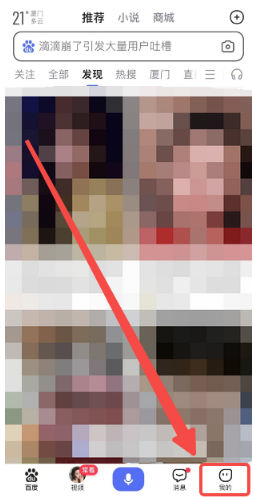
2、然后在我的专区界面,选择右上角【更多设置】功能;
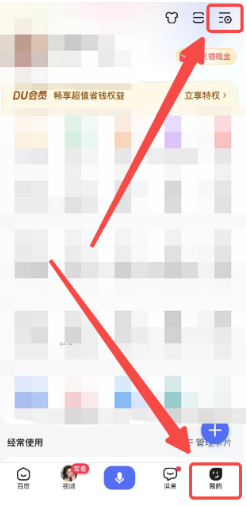
3、之后右侧展开功能栏,点击左下角的【设置】服务;
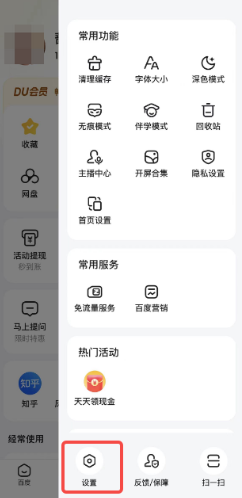
4、再然后在设置的界面,找到其中的【广告屏蔽管理】;
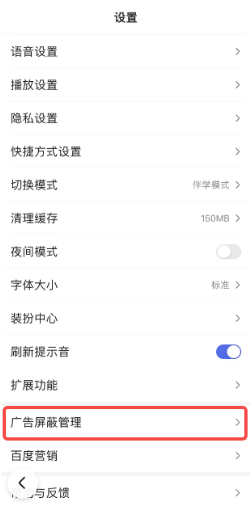
5、接着在广告屏蔽管理页面,滑动【纯净阅读模式】后方的按钮变成暗色即可关闭。
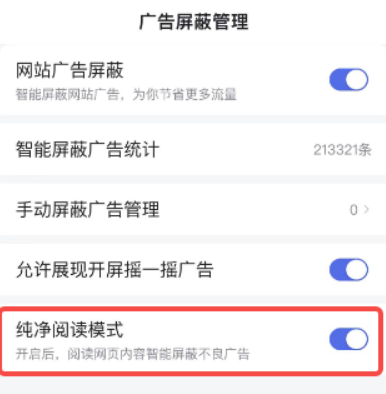
以上是百度怎么关闭纯净阅读模式的详细内容。更多信息请关注PHP中文网其他相关文章!




